Zdravo prijatelji. Oprostite na ovako ne originalnom naslovu, ali htio sam što preciznije otkriti cijelu temu članka. Danas želim da pišem šta da uradite kada preuzmete datoteku sa interneta, ali se ne otvara na računaru, mislim da ako ste došli na ovu stranicu, onda imate potpuno isti problem. Pa da riješimo problem :).
U nastavku ću vam pokazati kako izgledaju fajlovi koji se jednostavno ne mogu otvoriti na vašem računaru. I ne možete ih vidjeti jer nemate instaliran poseban program koji podržava ovaj ili onaj format. A među standardnim alatima operativnog sistema ne postoji takav program.
Pogledajmo sve ovo na primjeru i snimcima ekrana. Mislim da će biti bolje i razumljivije.
Otvaranje nepoznatog fajla
1. Skinuli ste fajl koji ne želi da se skine, izgleda ovako:
Kada pokušate da ga otvorite, pojaviće se sledeći prozor:

2. Možete odabrati “Traži podudaranje na Internetu”, i ako se pronađe program za ovu datoteku, možete ga preuzeti i datoteka će se otvoriti. Pa, ako program nije pronađen, onda možete pretraživati olovkama.
Pogledajmo primjer koristeći isti popularni format .pdf, koji se ne otvara standardnim alatom operativnog sistema, a koji svi moraju pogledati.
3. Gledamo koja ekstenzija je naznačena na kraju datoteke, ako ste sakrili prikaz ekstenzija, onda pročitajte ovaj članak o tome kako omogućiti ili onemogućiti prikaz ekstenzija datoteke. I tražimo program u Yandexu ili Google-u za otvaranje određene datoteke. Ako, na primjer, imate .pdf format, onda pišemo kako dobro otvoriti pdf, ili “kako otvoriti (i ekstenziju vašeg fajla)”. Otvaramo nekoliko stranica u pretraživanju i preuzimamo program čiji možete otvoriti ovaj ili onaj format. U slučaju .pdf-a, najvjerovatnije ćete morati preuzeti Adobe Reader.
4. Preuzmite program, instalirajte ga i datoteka bi već trebala promijeniti svoj izgled u ovaj:
Pa, ako ne, onda kliknite desnim tasterom miša i odaberite "Otvori sa ..." i u prozoru koji se pojavi već tražimo program koji smo instalirali.
Pa, izgleda da je sve. Postavljali su mi mnoga pitanja o tome kako otvoriti ili ovo. sad ću dati link :). Sretno!
Fajl sa ili bez ekstenzije
Prva stvar koja vam upada u oči nakon preuzimanja datoteke koja se neće otvoriti na vašem računaru je njena prečica koja izgleda kao prazan list. Kada pokušate da ga otvorite, on (fajl) se neće otvoriti, ali se fajl sa ekstenzijom i bez ekstenzije neće otvoriti drugačije. Tako, na primjer, kada sam pokušao otvoriti datoteku (Novi bubanj), pojavio se prozor sa sljedećim sadržajem (Sljedeća datoteka se nije mogla otvoriti: New drum.cdw), kao što je prikazano na slici ispod.
Ako vam se pojavio takav prozor, to je već dobro, jer znate ekstenziju datoteke. Ekstenzija je ono što dolazi iza imena datoteke. Potražite ekstenziju svoje datoteke na Internetu sami. U našem slučaju (.cdw) se pokazalo kao ekstenzija datoteke za Compass 3D program. A pošto nije instaliran na računaru, da biste ga otvorili, trebali biste instalirati ovaj program.
Ako imate prozor za odabir programa za otvaranje datoteke, onda je stvar prilično teška. 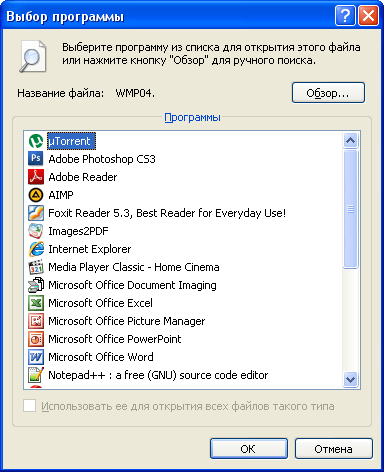
Morat ćete pogoditi datoteku s kojom ste ekstenzijom preuzeli. Činjenica je da bez ekstenzije sistem ne može razumjeti koji program treba da otvori datoteku. Ovdje si možete pomoći razmišljajući šta želite da preuzmete. Ako ste preuzeli pjesmu, odaberite ekstenzije muzičke datoteke (.mp3), ako je riječ o knjizi, zatim odaberite formate uređenog teksta (.txt, .doc, .docx) ili za časopis ili knjigu koju je skenirao skener (.pdf, .djvu) takođe postoje arhive, koje često sadrže same knjige i časopise (.rar, .zip), a nakon svake promene ekstenzije pokušajte da otvorite fajl.
Hajde da navedemo u kojim slučajevima, koje je programe bolje koristiti:
Muzika (.mp3) - Windows Media Player
Tekst (.txt) - Notepad
Tekst (.doc, .rtf) -Word 2003
Tekst (.docx, .rtf) -Word 2007. Usput.
Časopis ili knjiga (.pdf) Adobe Reader, SumatraPDF
Časopis ili knjiga (.djvu) WinDjView
Fotografije (.jpg, .png, .gif, .bmp) Pregledač slika i faksova, ACDSee,
Video (.avi, .mp4, .mkv) Windows Media Player,
Arhive (.rar, .zip) WinRAR
Najteži slučaj koji sam imao bio je kada sam skinuo video sa hosting servisa i odabrao ekstenziju kao za video, ali je bio spakovan u arhivu.
Dakle, shvatili smo da se datoteka preuzeta s interneta možda neće otvoriti iz dva razloga, nemate instaliran program koji može otvoriti datoteku ili imate datoteku bez ekstenzije.
Hajde da shvatimo gde idu ekstenzije datoteka.
Razlog zašto se ispostavilo da je prilično jednostavan. Slučajno sam naišao na piratski DVD sa Windowsom, gde je pored naziva fajla bila vidljiva i sama ekstenzija fajla, a ako je vidljiva, onda se uređuje. Prilikom spremanja takvih datoteka i prilikom preimenovanja, nepažljivi korisnik, kreirajući novo ime, jednostavno je izbrisao ekstenziju. Zašto se to dešava je takođe vrlo jednostavno objasniti, on ne zna kako da onemogući funkciju uređivanja ekstenzije datoteke.
Kako bismo omogućili promjenu ekstenzija datoteka, učinimo ih vidljivima. Idite na Moj računar na vrhu, kliknite na Servis - Opcije fascikle, idite na karticu Prikaz i poništite izbor u polju za potvrdu Sakrij ekstenzije za registrovane tipove datoteka.
Mnogi korisnici početnici postavljaju pitanje: zašto se preuzeta datoteka ne otvara? Odgovor je u većini slučajeva vrlo jednostavan - trebate reći računaru koji program da otvori ovu datoteku. Ali ponekad se fajlovi ne otvaraju zbog odsustva baš ovaj program. Pogledajmo primjere kako riješiti ove probleme.
Prvi slučaj. Šta učiniti ako se slike (fotografije) ne otvore na računaru.
Pregledač slika je već instaliran na vašem računaru po defaultu. Samo treba da to naznačite. Evo kako to učiniti.

Potrebno je da kliknete desnim tasterom miša na sliku i izaberete u " Za otvaranje sa"jedan od predloženih programa. Standardni program najbolje radi." Pregledavanje fotografijaWindows". Ali možete instalirati i druge, naprednije programe. Na našoj web stranici na kojoj su navedene prednosti programa trećih strana u odnosu na standardne - ali to je druga tema.
Dakle, nakon obavljenih radnji, računar će otvoriti našu sliku. Ali sljedeći put ćemo opet morati da mu kažemo šta da otvori. Kako ga natjerati da uvijek zna koji program da otvori slike? Ovo je vrlo zgodno, jer samo trebate dvaput kliknuti na datoteku i ona će se otvoriti u programu koji nam je potreban.
Da bi to bilo tako - morate postaviti "podrazumevani program" za ovu vrstu datoteke. Kako uraditi? Potrebno je da kliknete desnim tasterom miša na sliku i izaberete " Svojstva".

U kartici "Općenito" -> "Aplikacija" -> "Promjena" trebate odabrati jedan od predloženih programa. Nakon što kliknete na "OK" računar će uvijek koristiti odabrani program za sve naše slike.
Dakle, možete postaviti "Zadane aplikacije" za sve druge tipove datoteka.
Slučaj 2. Šta učiniti ako se datoteka ne otvoripdf?
Ovdje je sve malo komplikovanije. Podrazumevano, na vašem računaru ne postoji program za gledanje pdf datoteka. Morate ga sami preuzeti i instalirati. Možete ga besplatno preuzeti na ovom linku. Tek nakon što instalirate program za pregled pdf-fajlova - vaš računar će moći da otvara takve fajlove i moći ćete da radite sa njima.
To je upravo takva situacija kada se datoteke Word, Excel, PowerPoint itd. ne otvaraju. Za tebe potrebno je da instalirate Microsoft Office na svom računaru- tek nakon toga ćete moći raditi sa ovim fajlovima. To je sve! Nadamo se da su vam informacije u ovom članku bile korisne! Sretno.
Predstavljamo Vam novi kurs iz tima The codeby- "Testiranje penetracije web aplikacija od nule". Opća teorija, priprema radnog okruženja, pasivno fuzziranje i otisak prsta, aktivno fuzziranje, ranjivosti, post-eksploatacija, alati, društveni inženjering i još mnogo toga.
Šta da radim ako ne mogu da otvorim xml fajl?
U ovom članku želio bih razmotriti neke od razloga zbog kojih vrlo često ne mogu otvoriti xml datoteku programski. Nadam se da znate i da ga preuzmete, pa idemo direktno na moguće probleme i kako ih riješiti.
1. Ako vam se iz nekog razloga ne otvori xml datoteka, prvo provjerite da li ste naveli ispravnu ili ispravnu putanju do datoteke. Na primjer, ako je data datoteka my.xml, koja se nalazi u folderu: c: \ files \ posao, onda će puna putanja do nje izgledati ovako:
String pathTofile = "c: \\ datoteke \\ posao \\ my.xml";
Istovremeno, ako želite da otvorite datoteku koja se nalazi u direktorijumu vašeg trenutnog projekta (root direktorijum), onda samo treba da navedete ime datoteke.
String pathTofile = "my.xml";
Ako se nalazi u fascikli bin / debug ili bin / release, onda umjesto navođenja pune putanje do datoteke, možete koristiti sljedeću kratku notaciju:
String pathTofile = @ ".. \ .. \ my.xml";
Kada specificirate punu putanju, pokušajte koristiti takozvane doslovne nizove. Da biste to učinili, samo dodajte simbol @ ispred vrijednosti stringa, kao u trećem primjeru. Ovo će vas spriječiti da svaki put ručno izbjegavate obrnutu kosu crtu.
2. Ako se xml datoteka i dalje ne učitava, provjerite da li putanja do datoteke ne sadrži nevažeće znakove i simbole, kao što su, na primjer: navodnici, znaci veći ili manji, tabela, vertikalna traka, null (\ 0 ), kao i neki drugi ASCII i Unicode znakovi, u rasponu od 1 do 31. Ove vrijednosti možete vidjeti pomoću jednostavne petlje.
Za (int i = 1; i 32; i ++) (Console.WriteLine ((char) i);)
3. Također biste trebali provjeriti da naziv datoteke nije duži od 248 znakova, a da puna putanja nije duža od 260 znakova. Ako je data veličina obješena, dobit ćete PathTooLongException.
4. Ako je sve u redu sa putanjama, ali i dalje niste mogli da otvorite xml datoteku, onda se uverite da nema sintaksičkih grešaka unutar nje. Česte greške:
- Nepostojanje linije za deklaraciju ili njena pogrešna lokacija unutar xml datoteke.
- Nezatvorene, uparene i pojedinačne oznake.
- Nevažeći redoslijed ugniježđenja elemenata.
- Neispravno dodani atributi
- Više od jednog korijenskog elementa.
Ako vam barem jedna od ovdje navedenih točaka nije bila jasna, onda preporučujem da pročitate članak: gdje ćete pronaći detaljan opis svake od gore opisanih točaka.
5. Ako se datoteka i dalje ne otvori, provjerite da li druga aplikacija blokira pristup njoj. Odnosno, moguće je da ga je već otvorio neki drugi program, pa ne možete dobiti takozvani ekskluzivni pristup da biste ga otvorili i izvršili bilo kakve druge operacije.
6. I zadnja stvar, ako još uvijek ne možete otvoriti xml datoteku, provjerite prava korisnika od kojeg je pokrenuta i radi vaša aplikacija. Možda mu je uskraćen pristup disku, fascikli, datoteci ili nema pravo da izvrši operaciju otvaranja, čitanja ili pisanja.
Iako se lista nastavlja, obično ima dovoljno do sada opisanih rješenja za rješavanje ovog problema. Ali, ako ništa drugo ne uspije, ostavite opis svojih grešaka u komentarima, pokušat ćemo to zajedno otkriti.
Sigurno je svako u životu imao situaciju da se datoteka koja vam je potrebna iz nekog razloga nije otvorila na vašem računaru. Pretpostavimo da vam je poštom poslan važan dokument ili prezentacija, ili ste s interneta preuzeli knjigu koju već dugo želite da pročitate, ali je ne možete otvoriti. U takvim slučajevima postavlja se razumno pitanje zašto se datoteka ne otvara, na šta ćemo pokušati odgovoriti u ovom članku.
Saznajte ekstenziju datoteke
Ako vam se datoteka ne otvori, prvo što trebate učiniti je saznati vrstu datoteke:
- Otvorite fasciklu sa preuzetom datotekom na svom računaru.
- Kliknite desnim tasterom miša na datoteku koja vas zanima i izaberite "Svojstva".
- Na kartici "Općenito", u koloni "Vrsta datoteke" bit će naznačeni njen tip i ekstenzija.
Sada možete ići direktno na rješenje pitanja zašto se preuzete datoteke ne otvaraju.
Nedostatak potrebnog programa na računaru
Najčešći razlog zašto se datoteke na vašem računaru ne otvaraju je taj što nemate program koji ih može pročitati. Potražite na Internetu informacije o tome koji program se može koristiti za otvaranje datoteke sa navedenom ekstenzijom. Na primjer, popularni formati tekstualnih dokumenata kao što su .doc i .docx otvorit će se samo ako imate instaliranu jednu od verzija Microsoft Office Word-a na vašem računaru i trebate koristiti Adobe Reader za otvaranje pdf dokumenta.
Fajl je oštećen
Drugi razlog zašto se datoteka možda ne otvara je da je oštećena. Takvi problemi se javljaju kada datoteka nije ispravno zapisana na vanjski medij ili kada je sačuvana na računaru. Obično je nemoguće oporaviti oštećenu datoteku. Postoje posebni programi za oporavak datoteka ili barem djelomični oporavak informacija sadržanih u njima, ali su neučinkoviti. Najlakši i najočitiji način da riješite takav problem je da izbrišete datoteku i ponovo je napišete. Ako govorimo o bilo kojoj Windows sistemskoj datoteci, možete pokušati vratiti oštećene datoteke uklanjanjem grešaka pomoću ugrađenih alata operativnog sistema.
Kršenje asocijacija datoteka
Na svakom Windows ili Mac OS X računaru postoje asocijacije datoteka, prema kojima se svaki tip datoteke otvara određenim programom. Ove postavke postavlja sistem prema zadanim postavkama. Međutim, ponekad su asocijacije datoteka prekinute.
Oni koji imaju pitanje zašto se exe datoteke ne otvaraju vjerovatno su se upravo susreli sa takvim problemom. Da bi se otklonilo takvo kršenje, potrebno je:
- Pokrenite uređivač registra na računaru. Da biste to učinili, pokrenite uslužni program "Run" i unesite naredbu "regedit" u prozor koji se otvori.
- U prozoru koji se otvori, na lijevoj strani, vidjet ćete imenik. Pratite putanju HKEY_CURRENT_USER \ Software \ Microsoft \ Windows \ CurrentVersion \ Explorer \ FileExts.
- Zatim, na listi ekstenzija koja se otvori, odaberite vrstu datoteke koja vas zanima (u našem slučaju exe) i izbrišite fasciklu za odabir korisnika.
- Zatim ćete morati da preuzmete sa Interneta i pokrenete na svom računaru reg-datoteku, koja je odgovorna za vraćanje asocijacija ovog tipa datoteke, i problem će biti eliminisan.



